Configurare l'opzione 125 su un server per consentire gli aggiornamenti automatici delle immagini DHCP (Dynamic Host Configuration Protocol) su uno switch
Obiettivo
Scenario:
Gestire più switch o switch in stack nella rete potrebbe essere molto difficile, soprattutto se si deve aggiungere un nuovo switch alla rete, applicare nuove impostazioni di configurazione o aggiornare ciascuno switch alla versione dell'immagine più recente. Si desidera trovare un modo per consentire agli switch di aggiornare automaticamente le proprie immagini.
Se le funzionalità di configurazione automatica DHCP (Dynamic Host Configuration Protocol) e di aggiornamento automatico dell'immagine sono state abilitate e configurate per l'aggiornamento automatico del firmware e delle configurazioni su uno switch connesso a un server che funge da server DHCP. Tuttavia, dopo aver configurato l'aggiornamento automatico basato su DHCP, lo switch non ha scaricato e non ha applicato l'ultima immagine.
Soluzione:
Abilitare le funzionalità di aggiornamento dell'immagine DHCP per scaricare una nuova immagine e un nuovo file di configurazione su uno o più switch della rete è molto utile per assicurarsi che ogni nuovo switch aggiunto alla rete riceva la stessa immagine e configurazione. Queste funzionalità funzionano correttamente solo quando il server DHCP è configurato per assegnare dinamicamente l'indirizzo IP dell'host. Per impostazione predefinita, lo switch viene abilitato come client DHCP quando è abilitata la funzione di configurazione automatica. Se l'opzione Image Auto Update (Aggiornamento automatico immagine) è attivata, l'immagine flash viene scaricata e aggiornata. Se la nuova configurazione viene scaricata su uno switch che ha già una configurazione, la configurazione scaricata viene aggiunta al file di configurazione memorizzato sullo switch.
Il download automatico dell'immagine viene eseguito utilizzando un file di immagine indiretto. Il file di immagine indiretto è un file di testo che contiene il percorso del file di immagine effettivo che viene caricato su un server TFTP o SCP. Per fornire il nome del file di immagine indiretto, l'opzione 125 deve essere configurata con i seguenti parametri sul server DHCP:
- numero-impresa (4 ottetti) — Hex (0000.0009)
- codice dell'opzione secondaria (1 ottetto) — Hex (05)
- Nome del file che punta all'immagine indiretta (da ASCII a Hex)
In questo documento viene spiegato come configurare l'opzione 125 sul server in modo che inoltri correttamente gli indirizzi DHCP e che esegua l'aggiornamento automatico dell'immagine sullo switch.
Nota: prima di procedere, è possibile verificare di aver configurato correttamente le impostazioni di aggiornamento dell'immagine DHCP sullo switch. Per istruzioni dettagliate, fare clic qui.
Dispositivi interessati
- Serie Sx200
- Serie Sx250
- Serie Sx300
- Serie Sx350
- Serie SG350X
- Serie Sx500
- Serie Sx550X
Configurazione dell'opzione 125
Aggiungere l'opzione 125 nel server
Importante: verificare che nel server Linux o Windows sia in esecuzione un server DHCP attivo.
Nota: in questo scenario viene utilizzato Windows Server 2012 R2.
Passaggio 1. Fare clic su Start > Server Manager.
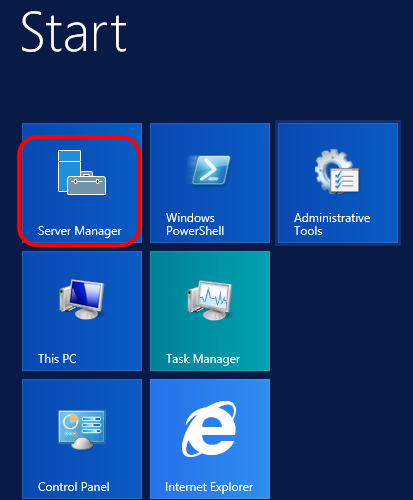
Passaggio 2. Fare clic con il pulsante destro del mouse sul nome del server, quindi selezionare DHCP Manager (Gestione DHCP).
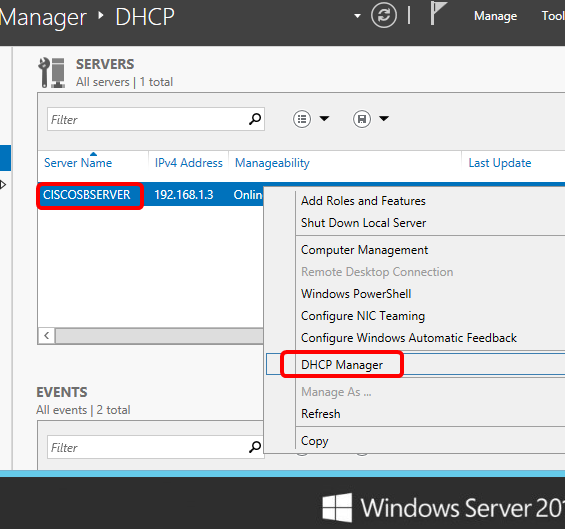
Nota: in questo esempio, CISCOSBSERVER è il nome del server.
Passaggio 3. Fare clic sul pulsante Comprimi del nome del server, quindi sul pulsante Comprimi di IPv4 per visualizzare le opzioni disponibili.
Nota: l'opzione 125 funziona solo sugli indirizzi IPv4. Se si desidera configurare le impostazioni di aggiornamento automatico dell'immagine DHCP nell'ambito dell'indirizzo IPv6, configurare invece l'opzione 60.
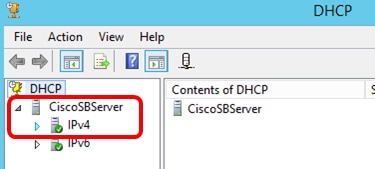
Passaggio 4. Fare clic con il pulsante destro del mouse su IPv4, quindi selezionare Set Predefined Options (Definisci opzioni predefinite).
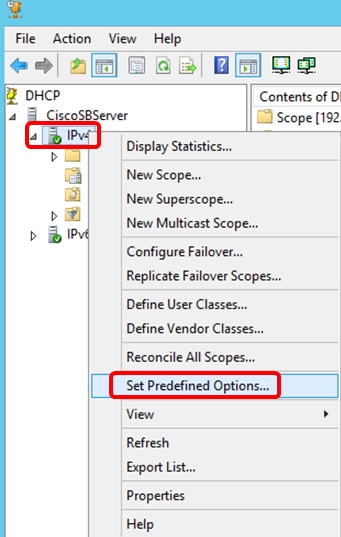
Passaggio 5. Fare clic su DHCP Standard Options (Opzioni standard DHCP) nell'elenco a discesa Option class (Classe opzione).
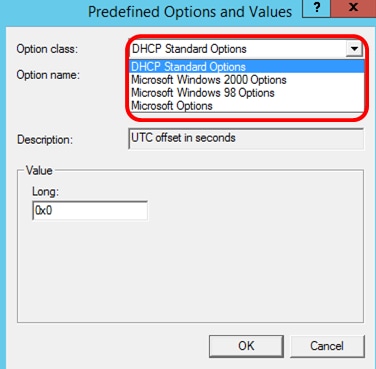
Passaggio 6. Scorrere l'elenco a discesa Option name (Nome opzione) per cercare l'opzione che inizia con 125.
Nota: per impostazione predefinita, l'opzione 125 non è disponibile. Se l'opzione 125 è stata preconfigurata, è possibile saltare alla configurazione delle impostazioni dell'opzione 125 tramite Netsh.
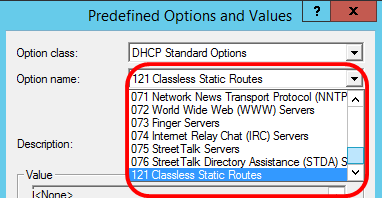
Passaggio 7. Se si verifica che l'opzione 125 non sia presente nell'elenco, fare clic su Add (Aggiungi).

Passaggio 8. Immettere il nome dell'opzione nel campo Nome.
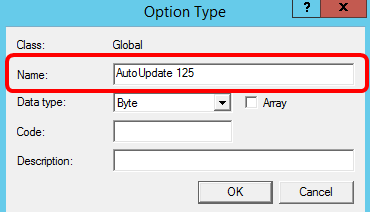
Nota: nell'esempio viene utilizzato AutoUpdate 125.
Passaggio 9. Fare clic su Encapsulated (Incapsulato) dall'elenco a discesa Data type (Tipo di dati).
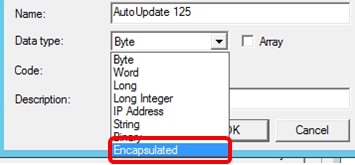
Passaggio 10. Immettere 125 nel campo Codice. Questo codice fa riferimento all'indicatore del numero dell'opzione che si trova all'inizio del nome dell'opzione, come mostrato al passaggio 6.
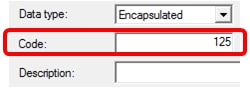
Nota: questo codice è usato per creare l'opzione 125.
Passaggio 11. Immettere la descrizione dell'opzione nel campo Description (Descrizione), quindi fare clic su OK.
Nota: come esempio viene utilizzata l'opzione 125 di Cisco SMB Switch.
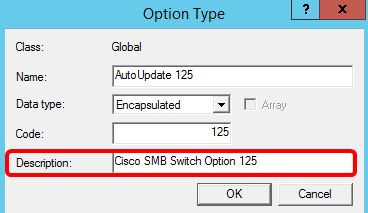
Passaggio 12. Fare clic su OK nella finestra Opzioni e valori predefiniti.
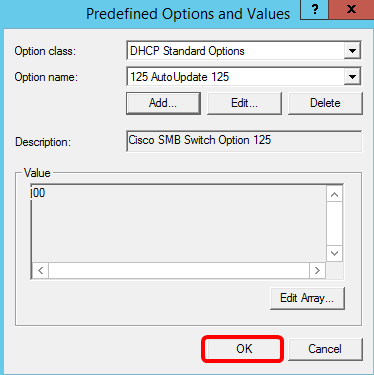
Passaggio 13. (Facoltativo) Per verificare la nuova opzione aggiunta, scegliere Scope Options > Configure Options (Opzioni ambito) nella versione IP configurata.
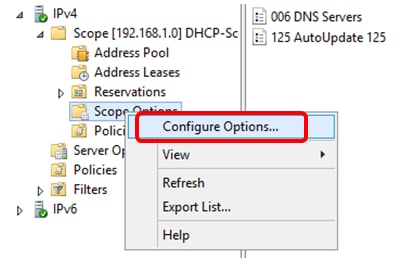
L'opzione 125 dovrebbe essere visualizzata nell'elenco delle opzioni di ambito.
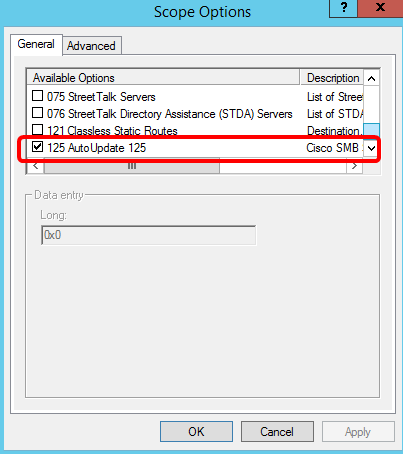
Configurazione Delle Impostazioni Dell'Opzione 125 Tramite Netsh
Il metodo di configurazione proposto utilizza netsh per configurare l'opzione 125. In questo modo sarà possibile eseguire diversi comandi DHCP netsh al prompt dei comandi per modificare le impostazioni di configurazione della rete.
Passaggio 1. Fare clic su Start, quindi immettere cmd nella casella di ricerca.
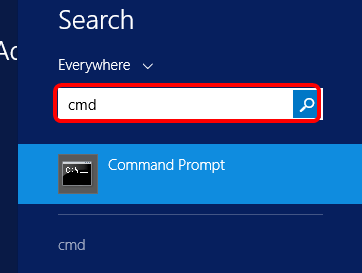
Passaggio 2. Una volta visualizzato il logo del prompt dei comandi, fare clic su per avviare.
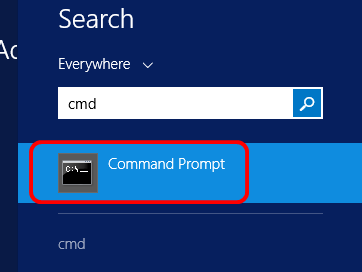
Passaggio 3. Cambiare la directory corrente in Unità C:\ immettendo quanto segue:

Nota: in questo esempio, C:\Users\Administrator è la directory corrente. Questa impostazione può variare a seconda del nome utente e della directory del computer.
Passaggio 4. Accedere all'utilità della riga di comando netsh immettendo quanto segue:

Passaggio 5. Passare al contesto DHCP immettendo quanto segue:

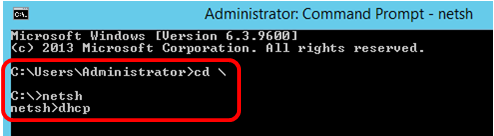
Passaggio 6. Passare dal contesto DHCP al server immettendo quanto segue:

Passaggio 7. Immettere l'ambito del comando e l'indirizzo IP da spostare dal contesto del server all'indirizzo dell'ambito DHCP specificato, quindi premere Invio. Il prompt dovrebbe visualizzare che il contesto dell'ambito corrente è stato modificato.

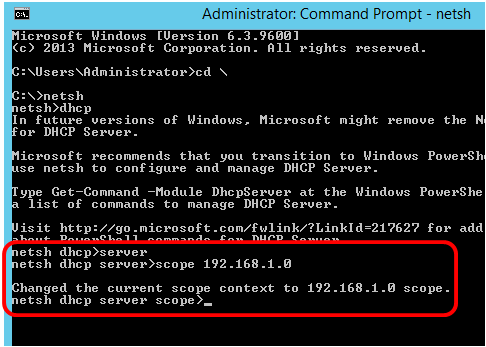
Nota: nell'esempio, l'ambito utilizzato è 192.168.1.0.
Passaggio 8. Immettere il comando set optionvalue 125 ENCAPSULATED e il codice dell'opzione 125. Dopo aver premuto Invio sulla tastiera, il prompt riportato di seguito indica che il comando è stato completato correttamente.

Nota: in questo esempio, il numero di codice utilizzato è 00000090805066161e2747874.
Opzione 125 Interpretazione del codice:
- 00-00-00-09 — Numero organizzazione (Cisco Value)
- 08 — Opzione 125 Len Di Dati
- 05 — Codice dell'opzione secondaria
- 06 — Lunghezza dell'opzione secondaria
- 61-61-2E-74-78-74 — Dati dell'opzione secondaria ( aa.txt - Conversione da ASCII a HEX)
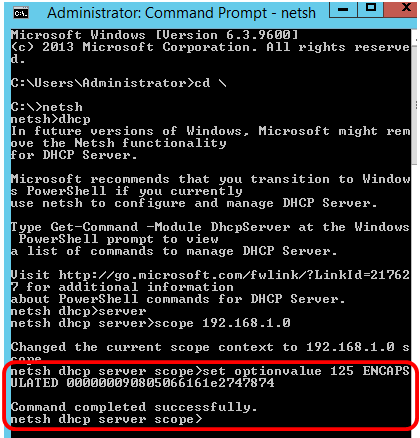
A questo punto, le impostazioni dell'opzione 125 sono configurate con netsh.
Verifica dell'opzione 125 nel server DHCP
Passaggio 1. Fare clic su Start > Server Manager.
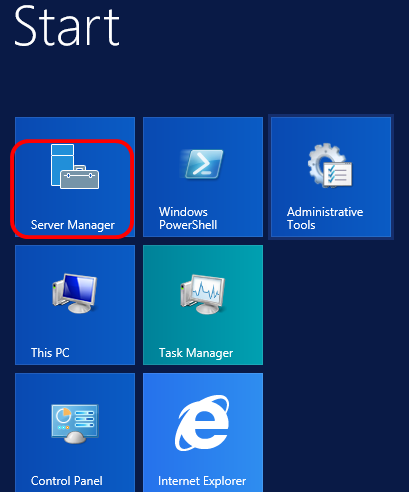
Passaggio 2. Fare clic con il pulsante destro del mouse sul nome del server, quindi selezionare DHCP Manager (Gestione DHCP).
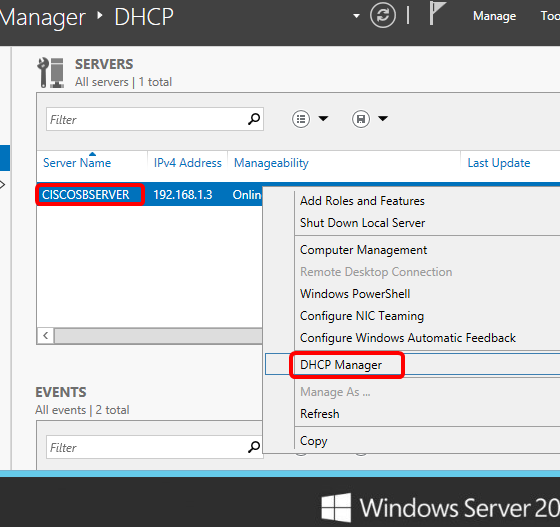
Nota: in questo esempio, CISCOSBSERVER è il nome del server.
Passaggio 3. Fare clic sul pulsante di compressione del nome del server per visualizzare le versioni IP disponibili.
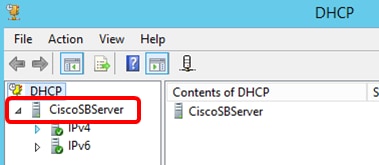
Passaggio 4. Fare clic sul pulsante Comprimi della versione IP, quindi su Scope Options (Opzioni ambito).
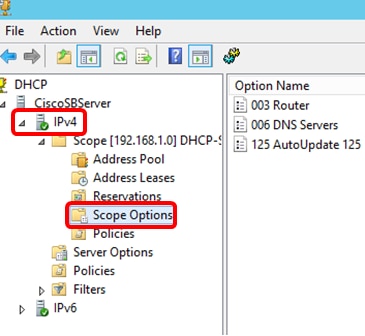
Nota: nell'esempio riportato di seguito, è stato scelto IPv4.
Passaggio 5. Fare clic con il pulsante destro del mouse sull'opzione configurata 125, quindi scegliere Proprietà.
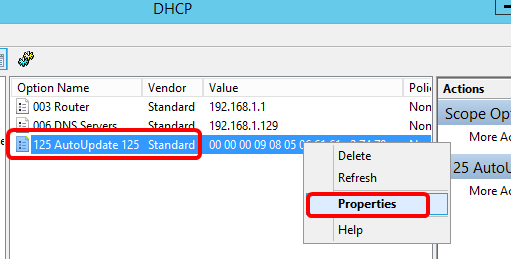
La pagina Opzioni ambito dell'opzione 125 configurata deve visualizzare i codici Data, Binary e ASCII nell'area di immissione dei dati.
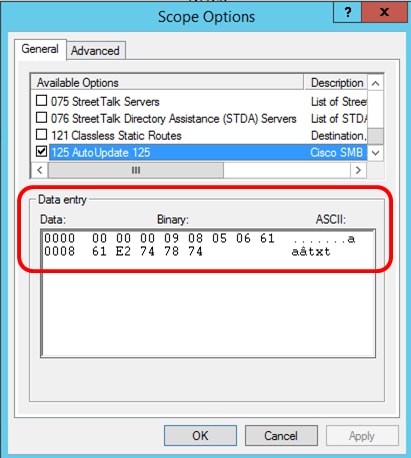
L'opzione 125 è stata configurata correttamente sul server Windows.
Cronologia delle revisioni
| Revisione | Data di pubblicazione | Commenti |
|---|---|---|
1.0 |
13-Dec-2018 |
Versione iniziale |
 Feedback
Feedback